2-STM32F103+ESP8266+EC800K (Quectel 4G Cat1) — общий тест работы — код сканирования Android для привязки EC800K и реализации удаленного управления связью через MQTT
иллюстрировать
В этом разделе мы тестируем код сканирования Android для привязки EC200 (Quectel 4G Cat1) и реализуем удаленное управление связью через MQTT и модули.
Этот раздел используется для проверки общих функций платы. Пользователи загружают программу из этого раздела для проверки основных функций, реализованных в разделе базового управления.
Подключение модуля GPRS и микроконтроллера иллюстрировать
Микроконтроллер связывается с модулем GPRS через последовательный порт 2; вывод PA8 микроконтроллера используется в качестве модуля сброса. PB15 подключается к выводу включения модуля;
(MCU)PA2 ---- (EC800K)RX;
(MCU)PA3 ---- (EC800K)TX;
(MCU)PA8 ---- (EC800K)RST
(MCU)PB15 ---- (EC800K)PWR
Примечание. Микроконтроллер использует последовательный порт 2 для связи с модулем, поэтому ESP8266 необходимо удалить.

Подготовка к тесту
1. Загрузите эту программу в микроконтроллер.

2.Инженерный каталог MCU
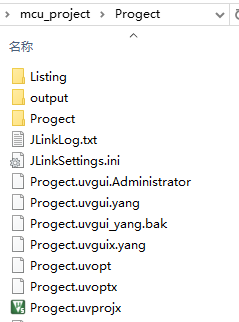
3. Расположение шестнадцатеричного файла
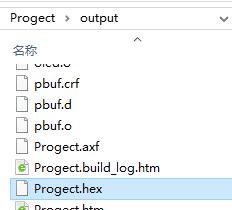
4. Используйте последовательный порт 1 микроконтроллера для печати журнала последовательного порта (115200).
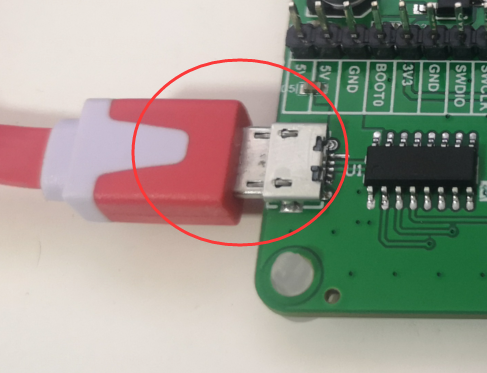
Обычно он печатает
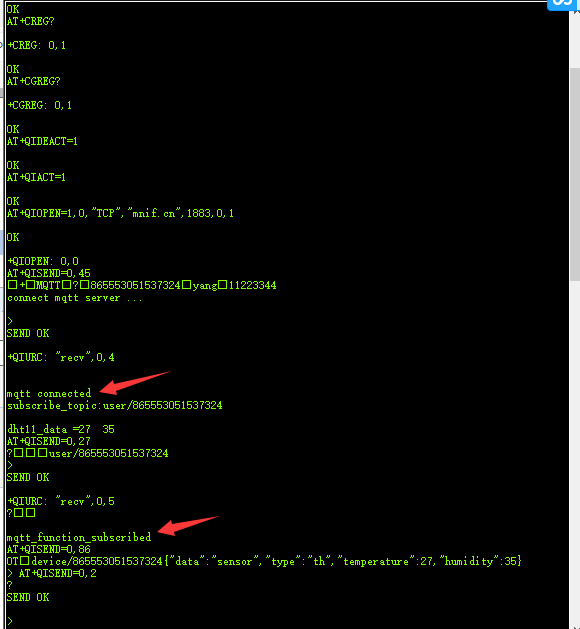
5. Установите мобильное приложение.

6. Расположение установочного пакета мобильного приложения.

7. Щелкните строку меню в правом верхнем углу приложения и выберите «Сканировать».
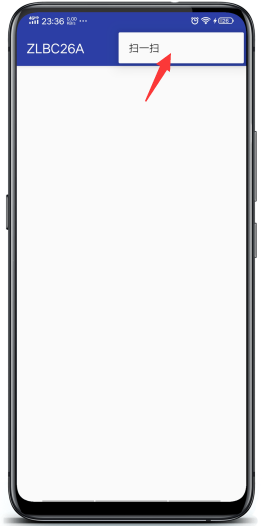
8. Отсканируйте QR-код на модуле.

9. После успешного сканирования устройство будет добавлено на главную страницу.
Примечание. Отображаемое содержимое представляет собой номер IMEI модуля.

10. Нажмите на отображаемое устройство, чтобы перейти на страницу управления устройством.
Устройство будет отображать текущие данные о температуре и влажности, а также вы можете нажать кнопку для управления реле на плате разработки.
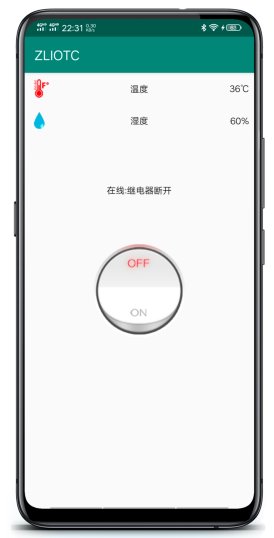

整体иллюстрировать
Вся программа использует сервер MQTT для реализации связи между приложением и устройством.
Приложение получает номер IMEI устройства путем сканирования QR-кода.
После подключения устройства к серверу MQTT тема, на которую подписано устройство: пользователь/номер IMEI устройства. Тема, опубликованная устройством: устройство/номер IMEI устройства.
После того, как приложение получает MAC-адрес устройства, приложение публикует тему: пользователь/номер IMEI устройства. Тема, на которую подписано приложение: устройство/номер IMEI устройства.
Темы публикации и подписки приложения и устройства соответствуют друг другу. После того, как сообщения приложения и устройства отправляются на сервер MQTT, сервер MQTT пересылает соответствующие сообщения друг другу.
Программа сканирования кода приложения
1.Программа сканирования кода приложения используют Google Google

2. Нажмите «Сканировать», чтобы перейти на страницу сканирования.
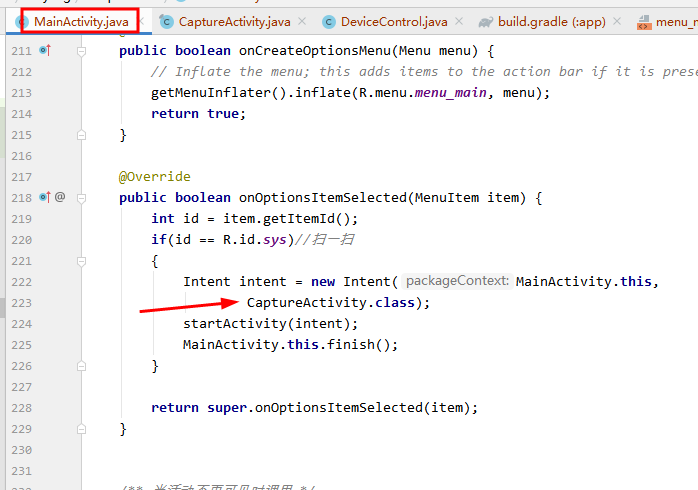
2. После успешного сканирования QR-кода вы будете перенаправлены на домашнюю страницу с данными.
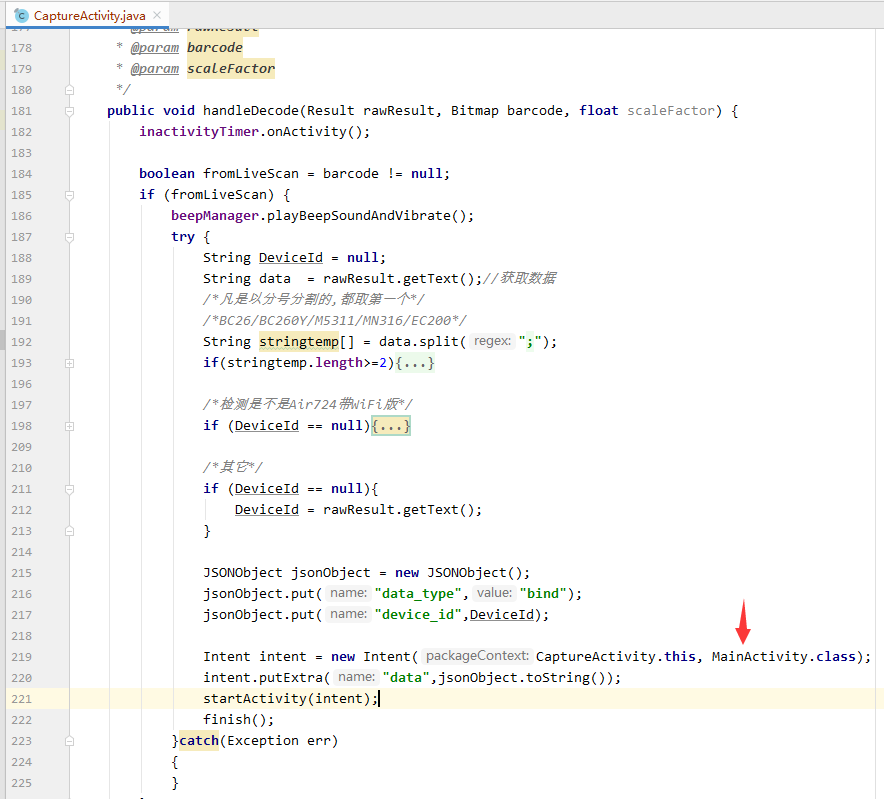
3.Activity получает данные и сохраняет информацию в списке и базе данных.
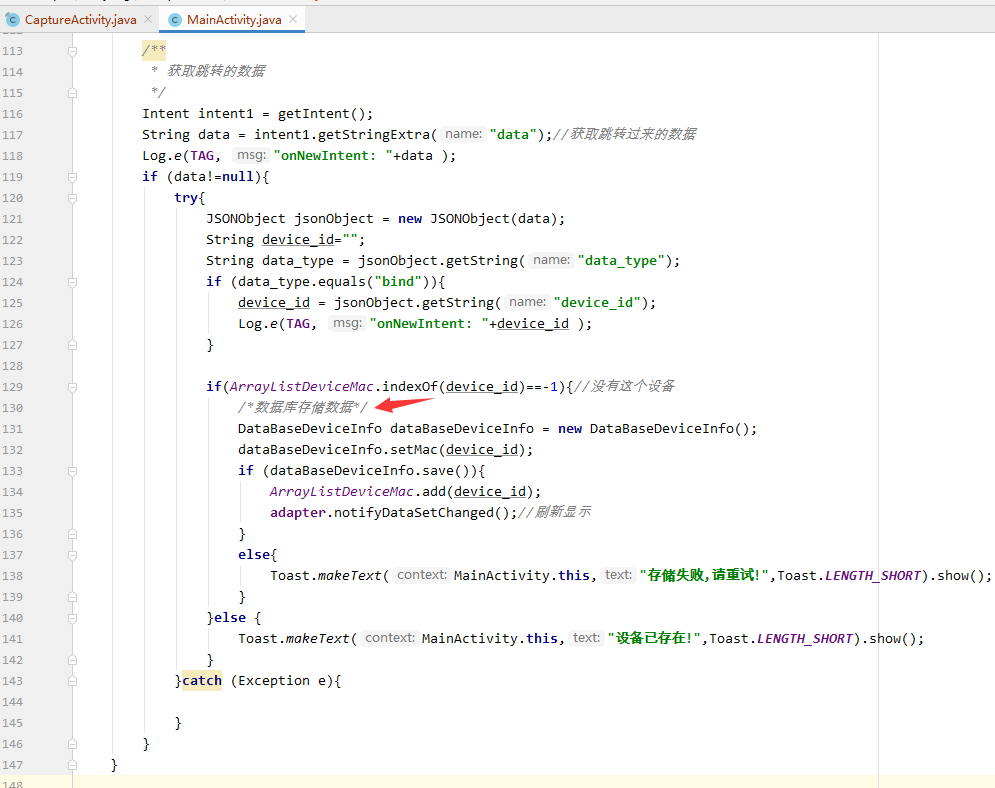
4. Для работы с базой данных используется Litepel, написанный Го Линем.
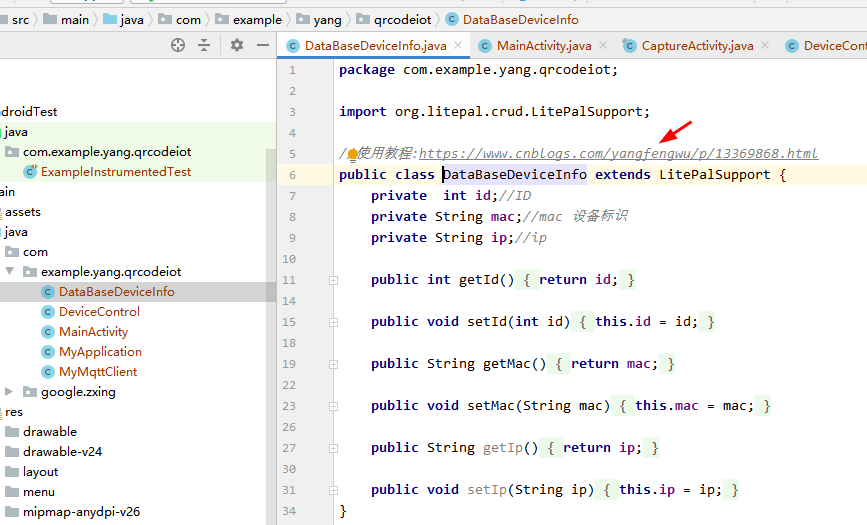
Детали программы микроконтроллера иллюстрировать
1. Когда последовательный порт 2 получает данные модуля, для кэширования данных, полученных TCP, используется отдельный кэш.
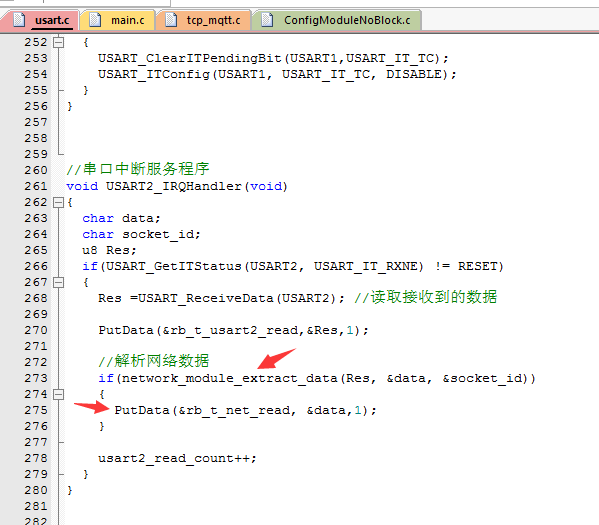
Программный процесс связи MQTT
1. О пакете парсинга MQTT
Файл mqtt_msg — это файл инкапсуляции протокола mqtt самого низкого уровня. Пользователям не нужно его изучать.
Файл mqtt представляет собой набор файлов, инкапсулированных в mqtt_msg. Этот файл внутренне обрабатывает различные процессы связи mqtt, и пользователи также вызывают внутри него функции API.
Для конкретного использования, пожалуйста, прочитайте ниже.
Пользователи всегда помнят: связь с сервером mqtt — это связь с сервером TCP. Однако данные связи между ними должны соответствовать протоколу mqtt.
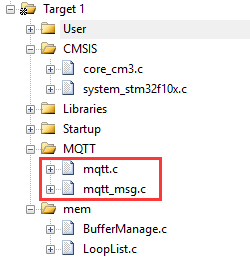
2. Настройте параметры подключенного MQTT-сервера.
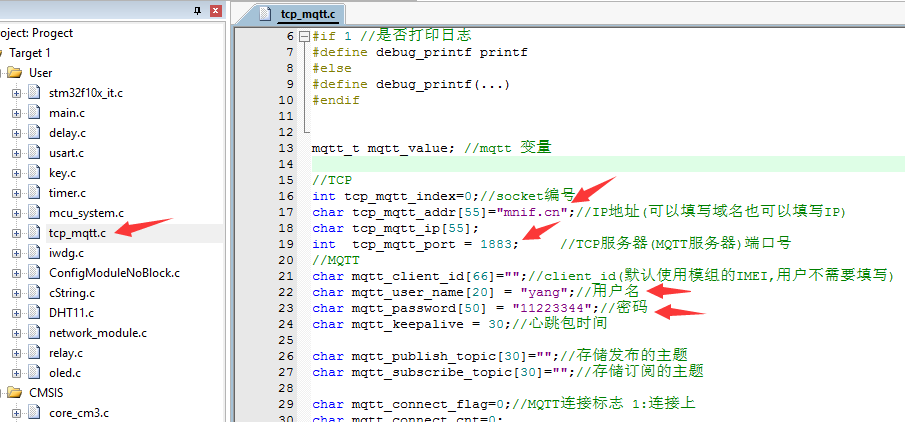
3. Инициализируйте переменные MQTT и зарегистрируйте соответствующую функцию обратного вызова.
Написанный мной пакет используется в виде зарегистрированных функций обратного вызова.
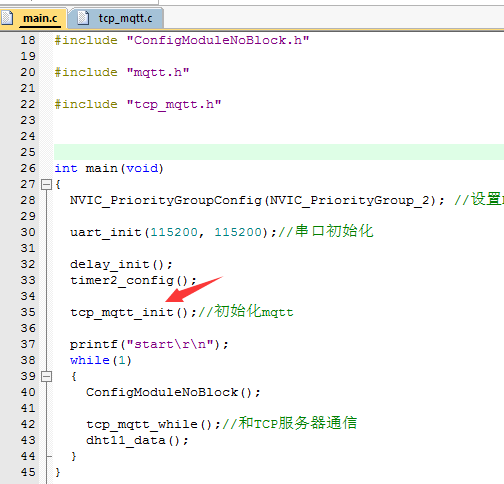
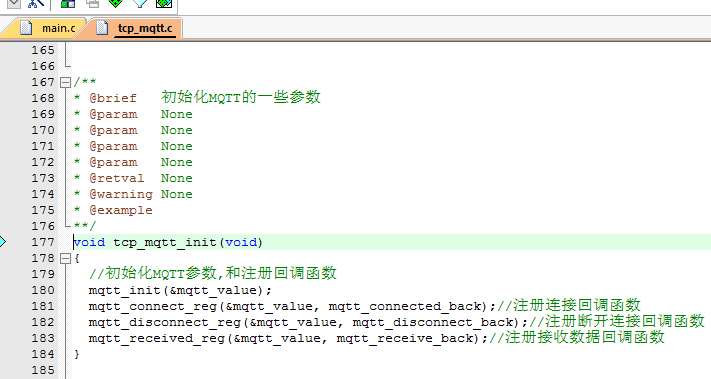
4. Сначала используйте TCP для подключения к TCP-серверу (сервер MQTT является TCP-сервером).
Для управления сервером соединений используется платформа ConfigModuleNoBlock.
Обратите внимание, что после подключения к TCP установите его на прозрачную передачу. В дальнейшем данные, отправляемые последовательным портом микроконтроллера, будут отправляться напрямую на сервер через модуль.
Данные, полученные сервером, напрямую отправляются на микроконтроллер через последовательный порт.
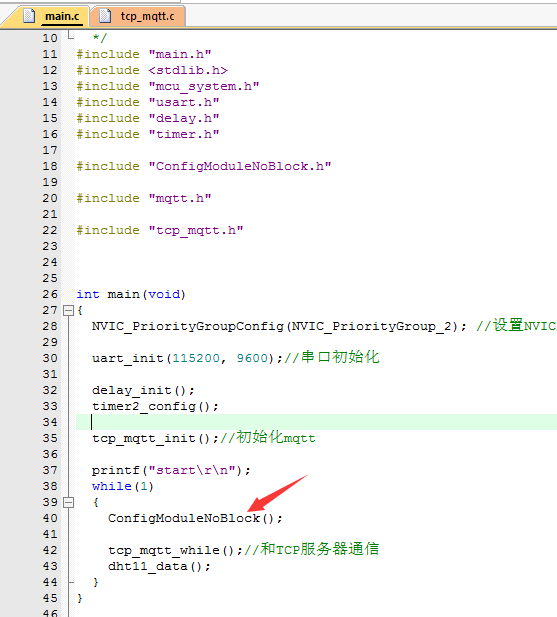
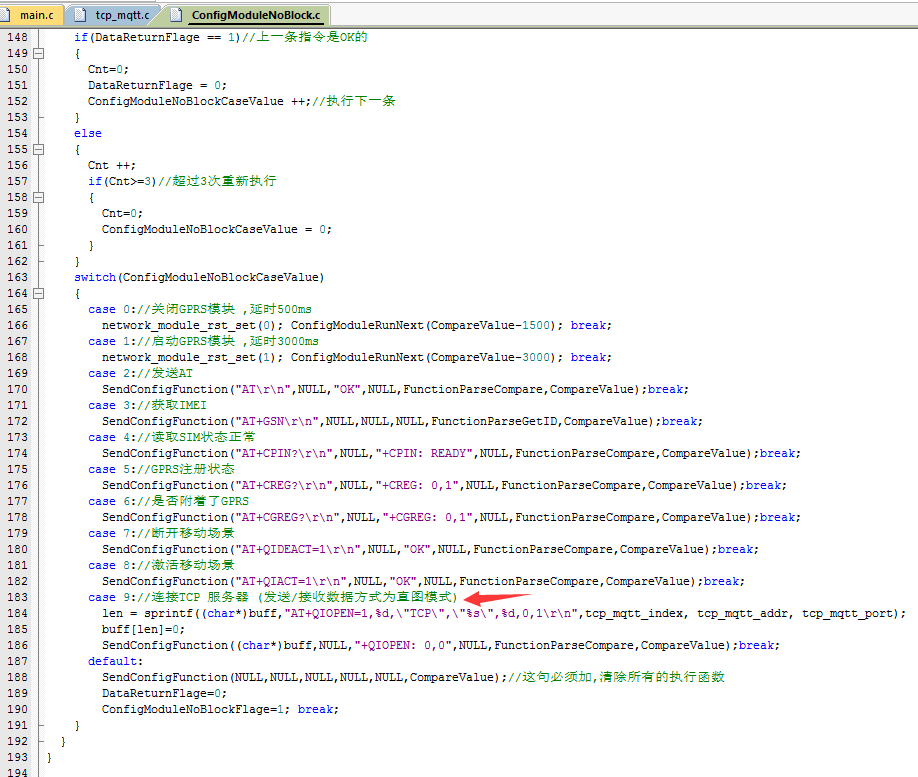
Совет: При этом также будет получен IMEI модуля и использован IMEI в качестве ClientID клиента MQTT.
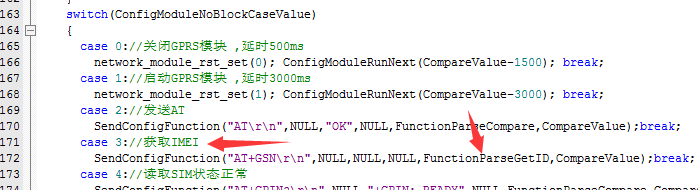
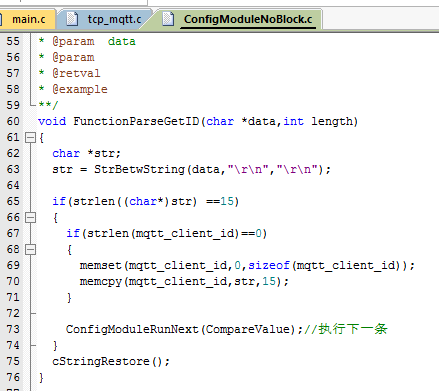
5. После подключения к TCP отправьте подключение по протоколу MQTT.
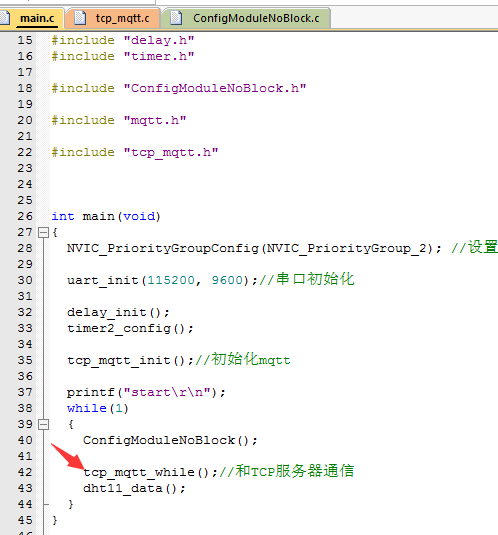
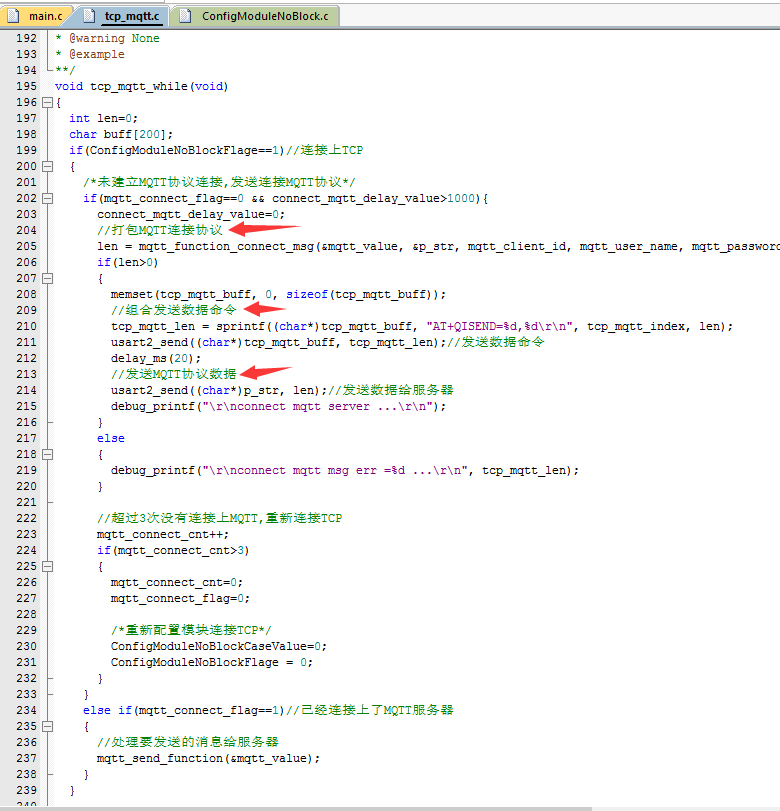
6. Передайте данные, возвращенные сервером, функции mqtt_function_connect_ack для обработки.
Если возвращенные данные о том, что соединение установлено успешно, эта функция вызовет функцию обратного вызова успешного соединения, зарегистрированную выше.
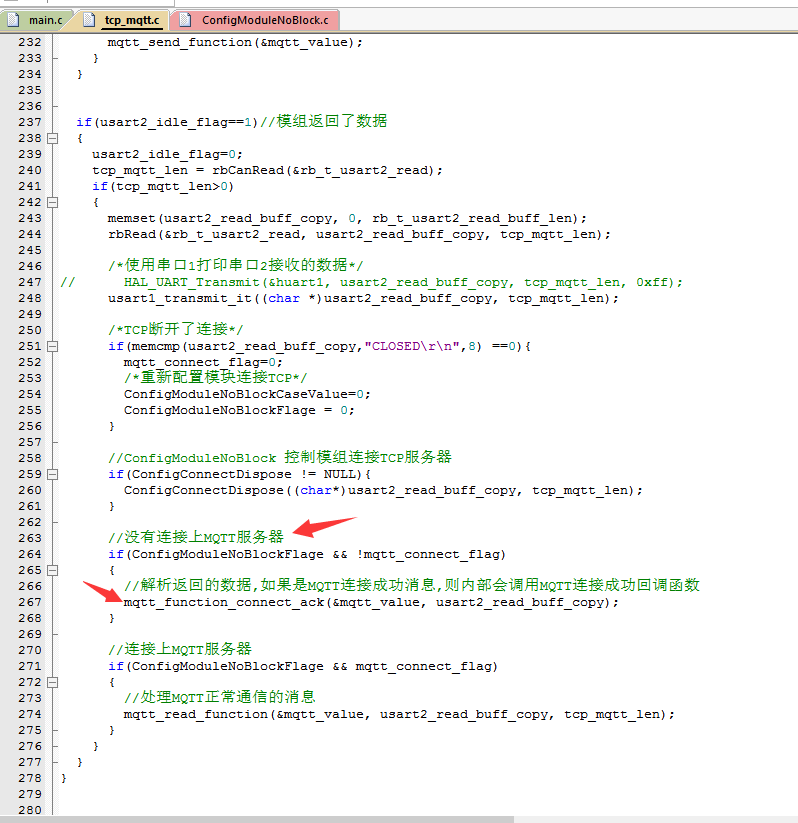
6. Подпишитесь на тему в функции обратного вызова успешного подключения и объедините опубликованные темы.
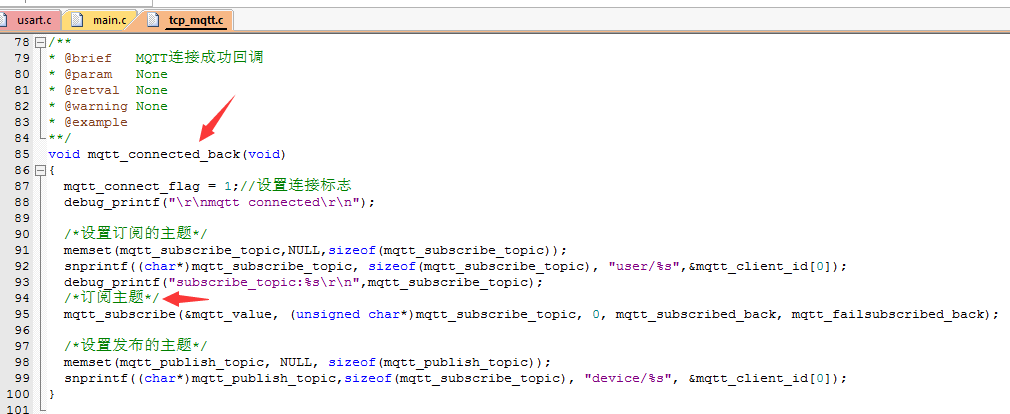
7. После успешного подключения к серверу MQTT следующая функция используется для анализа данных MQTT, выдаваемых сервером.
Передайте полученные данные mqtt в эту функцию, и после внутреннего анализа будет вызвана соответствующая функция обратного вызова.
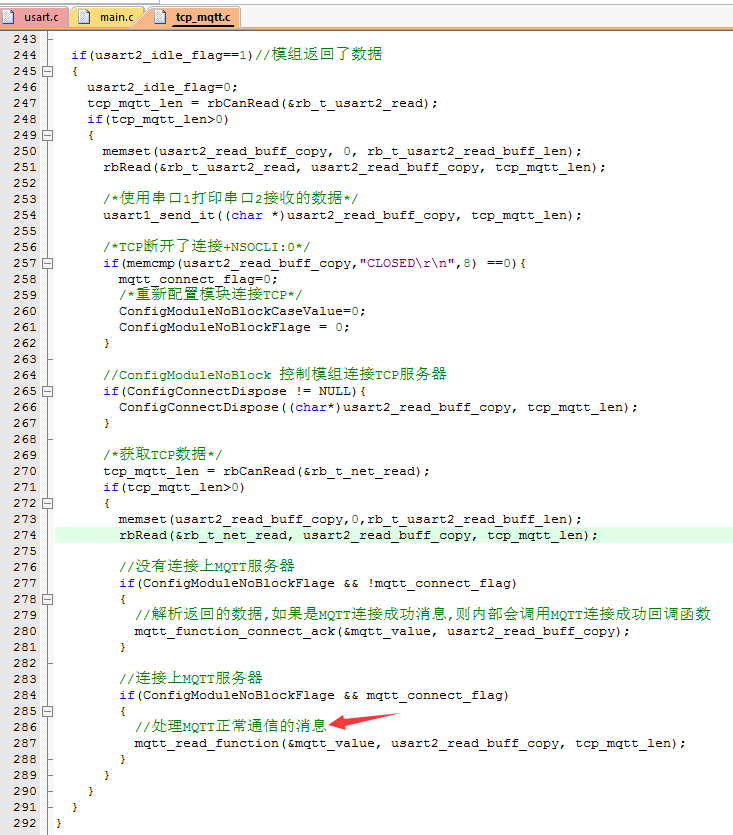
8. Получайте и обрабатывайте сообщения MQTT.
Включение реле управления {"data":"switch","bit":"1","status":"1"}
Реле управления отключено {"data":"switch","bit":"1","status":"0"}
Запрос состояния реле {"data":"switch","bit":"1","status":"-1"}
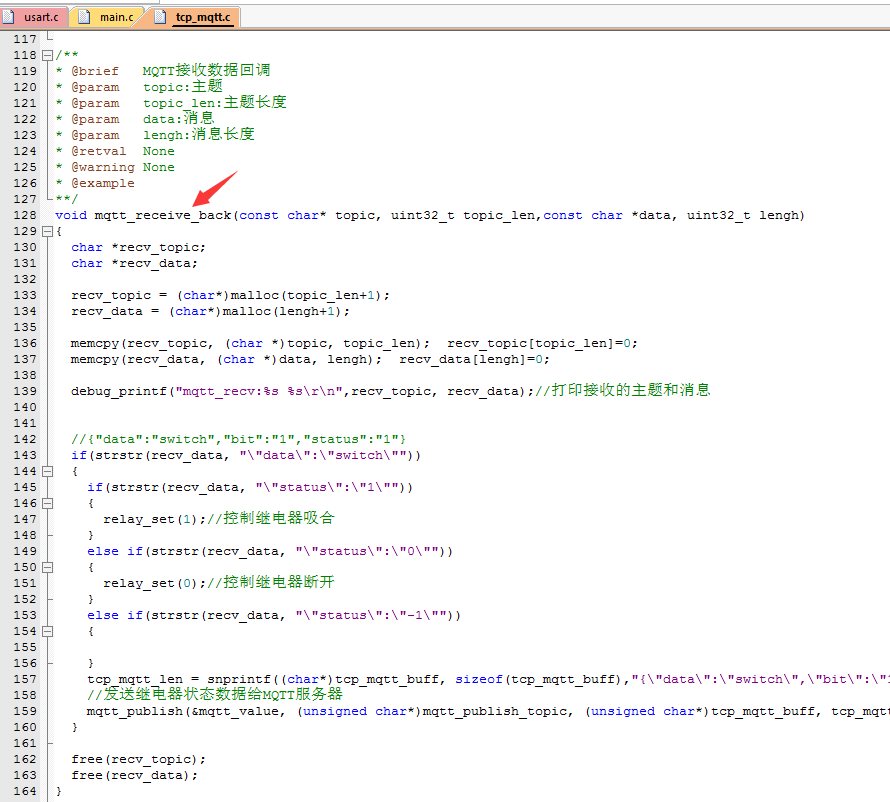
9.Отправка данных о температуре и влажности.
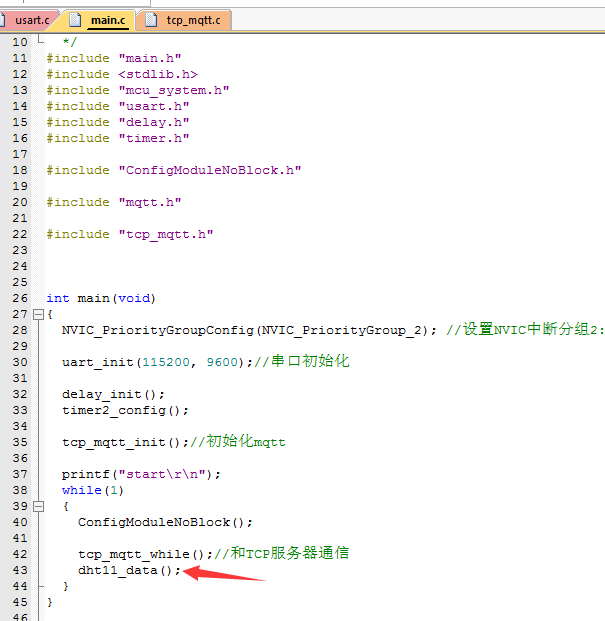

10. Советы
Пока MQTT подключен, пользователям нужно только звонить в темы, подписываться и публиковать сообщения где угодно.
Данные, упакованные пользователем, вызывающим его функцию API, будут храниться во внутреннем управлении кешем mqtt, а затем данные будут автоматически отправляться через внутренний протокол TCP.
Где упакованные данные протокола MQTT извлекаются и отправляются на сервер.
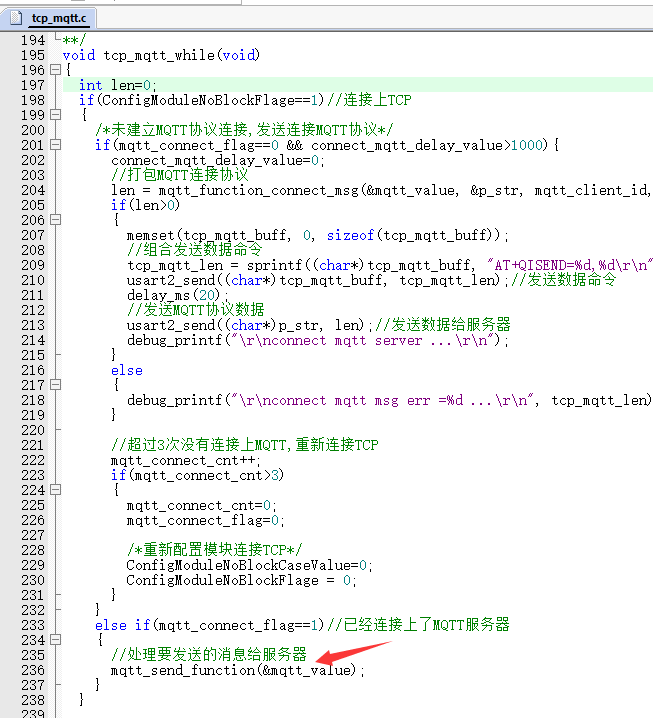
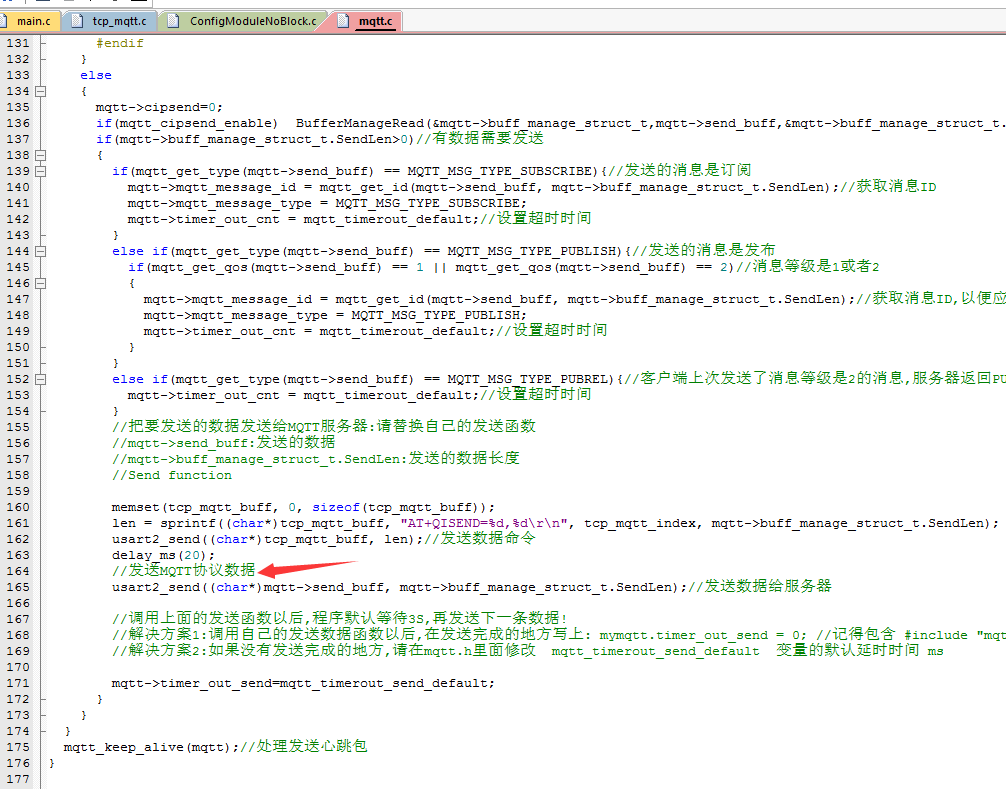
Что касается следующего mymqtt.timer_out_send = mqtt_timerout_send_default; это сделано для того, чтобы некоторым модулям не приходилось ждать после отправки данных. Просто следуйте инструкциям, чтобы изменить его.
Сейчас я установил его на 20 мс.

Для управления кэшем используется написанный мной BufferManage.


12. Если отправленное сообщение MQTT относительно велико, вы можете изменить размер управления кэшем здесь.
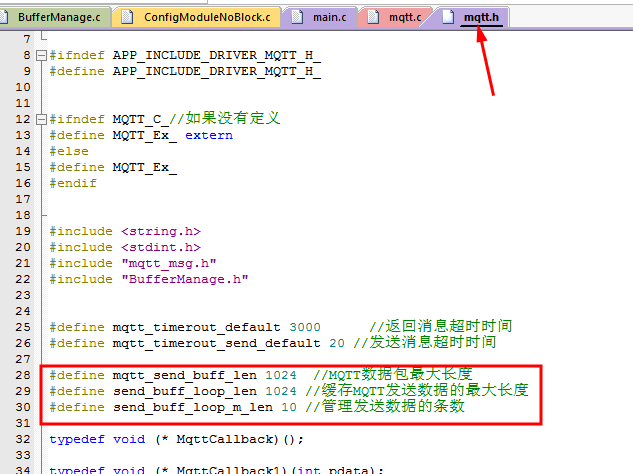
13. Если размер вашего пакета данных MQTT превышает 16383 байта, вам необходимо изменить базовый уровень.
В настоящее время для сохранения количества данных используются два байта.

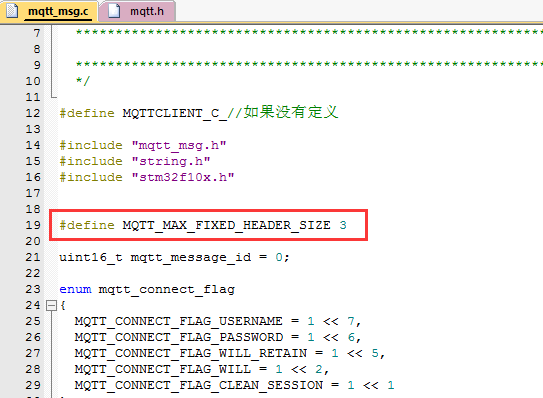

14. Вот процесс использования пакета mqtt. Просто поймите его. Подробное руководство по трансплантации будет позже.

15. Теперь посмотрите программу в приложении.
Пакет jar, используемый приложением: org.eclipse.paho.client.mqttv3-1.2.0.
MyMqttCLient — это инкапсулированный файл mqtt. Пользователи используют функции API в этом файле для последующего взаимодействия.
Пользователи могут изменять параметры в соответствии со своим собственным сервером mqtt.
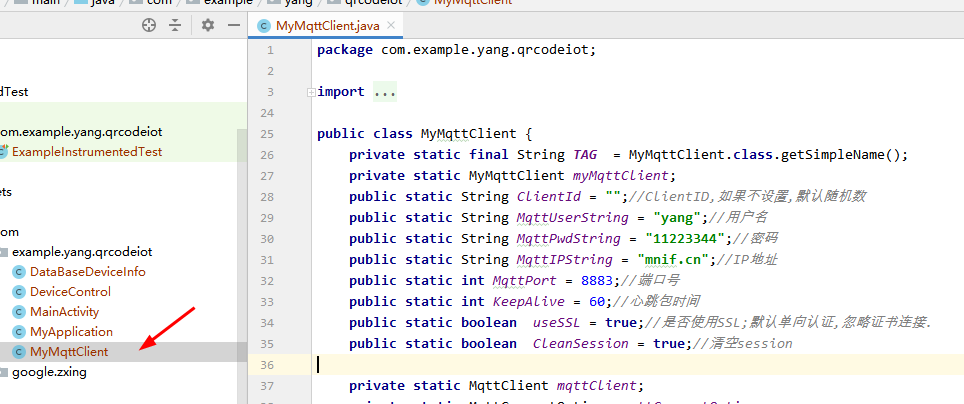
15. Чтобы подключиться к mqtt, вам нужно всего лишь в начале его вызвать.
MyMqttClient.sharedCenter().setConnect();//соединятьMQTT
Затем он автоматически подключается внутри.

16. Нажмите устройство на странице приложения и перейдите на страницу управления устройством с информацией о MAC-адресе устройства.
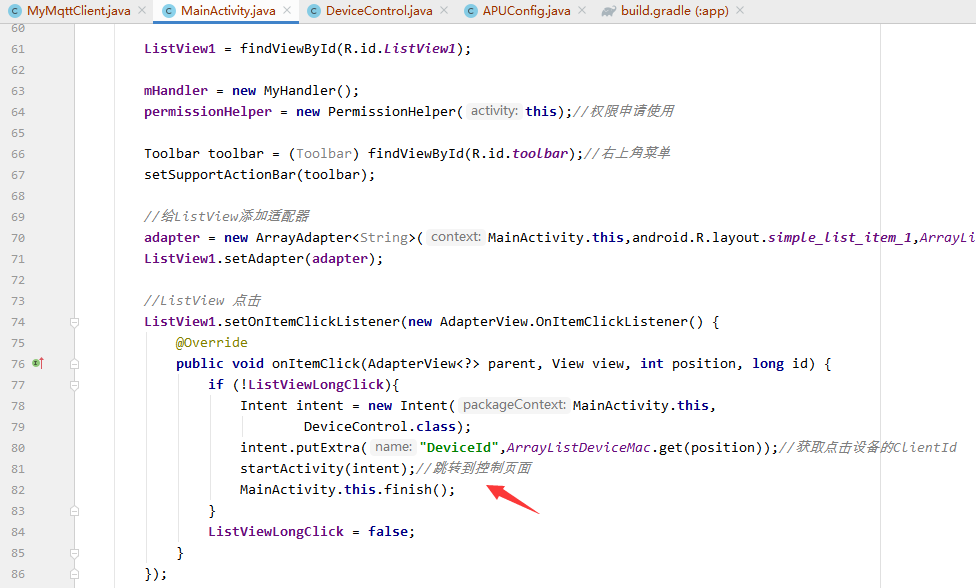
17. Управляйте страницей для получения данных о переходе.

18. Установите некоторые функции обратного вызова и запустите таймер, чтобы подписаться на тему.
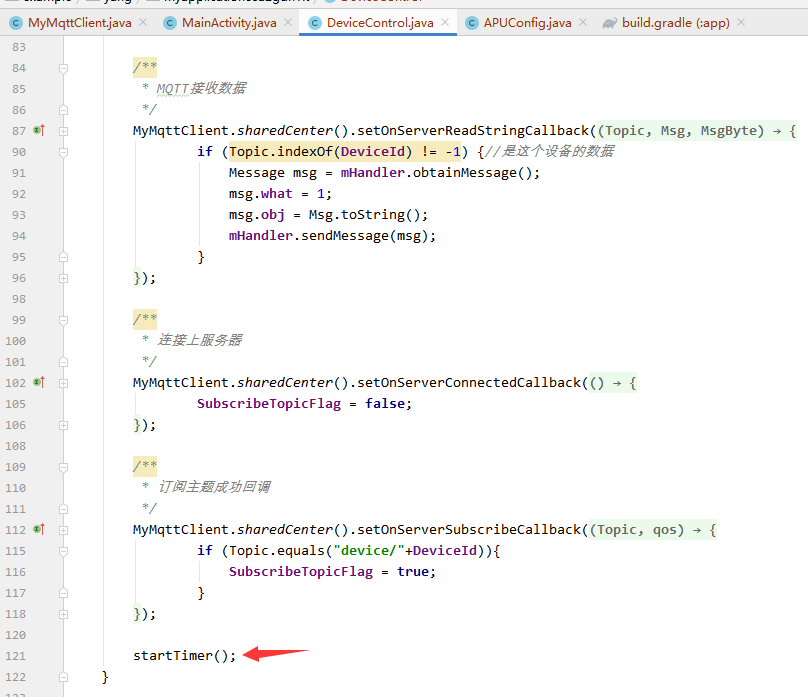
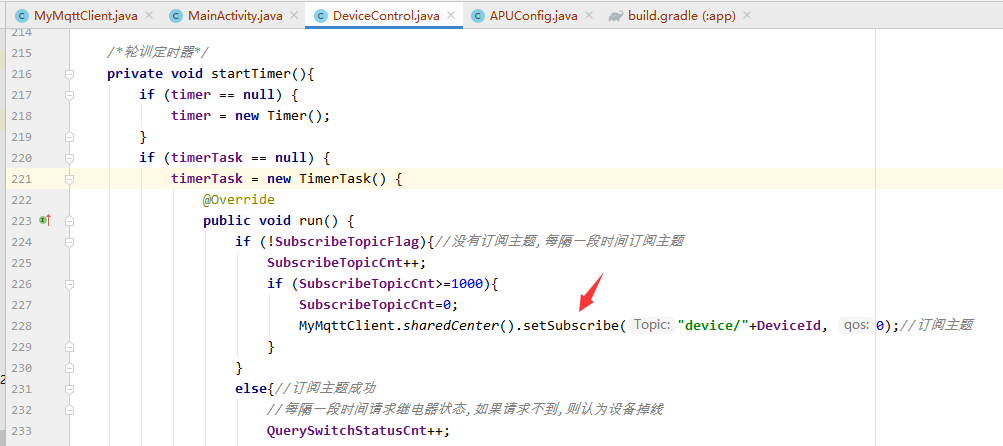
19. Обработка данных MQTT в обработчике
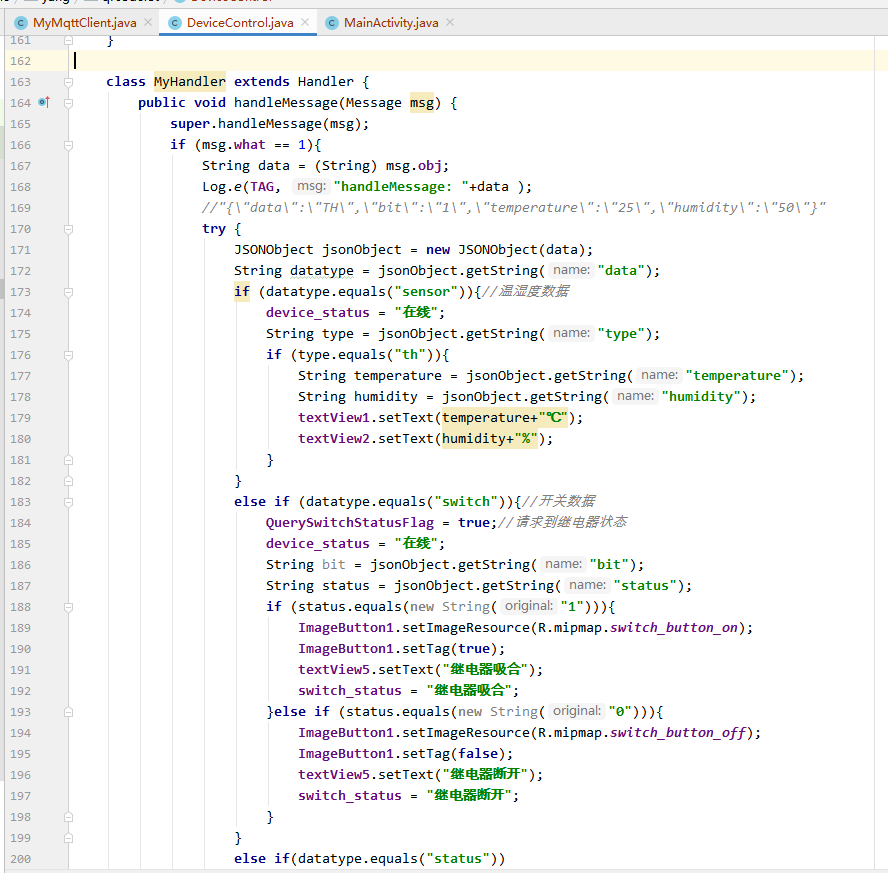
20. Нажмите кнопку, чтобы подать команду управления реле.
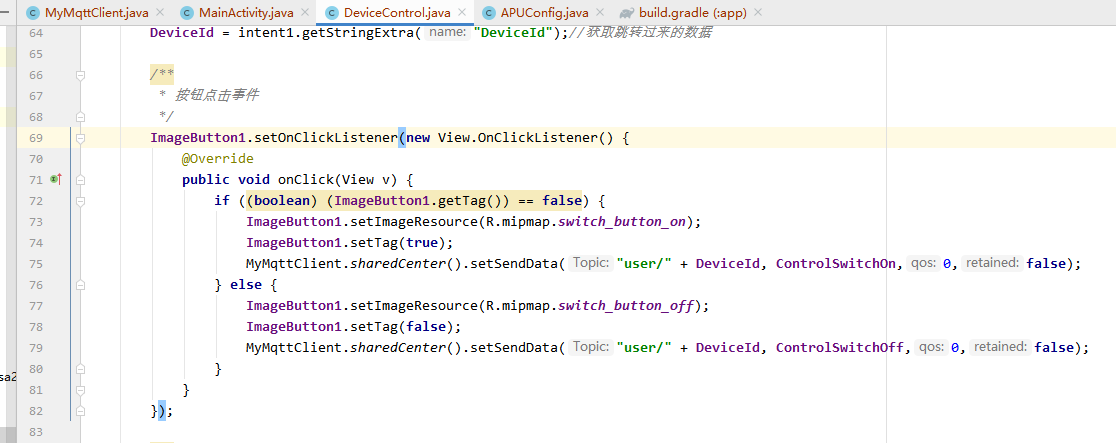
Заключение
Новичкам просто освойте удаленное общение. Подробно о том, как это сделать, вы узнаете в следующих главах.

Неразрушающее увеличение изображений одним щелчком мыши, чтобы сделать их более четкими артефактами искусственного интеллекта, включая руководства по установке и использованию.

Копикодер: этот инструмент отлично работает с Cursor, Bolt и V0! Предоставьте более качественные подсказки для разработки интерфейса (создание навигационного веб-сайта с использованием искусственного интеллекта).

Новый бесплатный RooCline превосходит Cline v3.1? ! Быстрее, умнее и лучше вилка Cline! (Независимое программирование AI, порог 0)

Разработав более 10 проектов с помощью Cursor, я собрал 10 примеров и 60 подсказок.

Я потратил 72 часа на изучение курсорных агентов, и вот неоспоримые факты, которыми я должен поделиться!
Идеальная интеграция Cursor и DeepSeek API

DeepSeek V3 снижает затраты на обучение больших моделей

Артефакт, увеличивающий количество очков: на основе улучшения характеристик препятствия малым целям Yolov8 (SEAM, MultiSEAM).

DeepSeek V3 раскручивался уже три дня. Сегодня я попробовал самопровозглашенную модель «ChatGPT».

Open Devin — инженер-программист искусственного интеллекта с открытым исходным кодом, который меньше программирует и больше создает.

Эксклюзивное оригинальное улучшение YOLOv8: собственная разработка SPPF | SPPF сочетается с воспринимаемой большой сверткой ядра UniRepLK, а свертка с большим ядром + без расширения улучшает восприимчивое поле

Популярное и подробное объяснение DeepSeek-V3: от его появления до преимуществ и сравнения с GPT-4o.

9 основных словесных инструкций по доработке академических работ с помощью ChatGPT, эффективных и практичных, которые стоит собрать

Вызовите deepseek в vscode для реализации программирования с помощью искусственного интеллекта.

Познакомьтесь с принципами сверточных нейронных сетей (CNN) в одной статье (суперподробно)

50,3 тыс. звезд! Immich: автономное решение для резервного копирования фотографий и видео, которое экономит деньги и избавляет от беспокойства.

Cloud Native|Практика: установка Dashbaord для K8s, графика неплохая

Краткий обзор статьи — использование синтетических данных при обучении больших моделей и оптимизации производительности

MiniPerplx: новая поисковая система искусственного интеллекта с открытым исходным кодом, спонсируемая xAI и Vercel.

Конструкция сервиса Synology Drive сочетает проникновение в интрасеть и синхронизацию папок заметок Obsidian в облаке.

Центр конфигурации————Накос

Начинаем с нуля при разработке в облаке Copilot: начать разработку с минимальным использованием кода стало проще

[Серия Docker] Docker создает мультиплатформенные образы: практика архитектуры Arm64

Обновление новых возможностей coze | Я использовал coze для создания апплета помощника по исправлению домашних заданий по математике

Советы по развертыванию Nginx: практическое создание статических веб-сайтов на облачных серверах

Feiniu fnos использует Docker для развертывания личного блокнота Notepad

Сверточная нейронная сеть VGG реализует классификацию изображений Cifar10 — практический опыт Pytorch

Начало работы с EdgeonePages — новым недорогим решением для хостинга веб-сайтов

[Зона легкого облачного игрового сервера] Управление игровыми архивами


